时间:2023-06-12 08:15:11作者:未及挽留来源:网友投稿我要投稿

U盘磁盘被写保护怎么解除,U盘被写保护如何解除。
U盘是我们经常使用的一种便携式存储设备,可以方便地携带、传输和存储各种数据。但是,有时候我们会遇到U盘被写保护的情况,无法对其进行写入或删除文件的操作。这时候该怎么办呢?下面就让我们来了解一些解决方法。
一、检查开关或物理锁。
一些 U盘 上会有一个物理开关或锁,可以将其打开或关闭来切换写保护模式。如果您的U盘上有这样的开关或锁,请先检查一下是否被打开或关闭了。如果开关或锁处于关闭状态,请打开它,然后再尝试进行写入或删除文件的操作。
二、使用注册表编辑器。
如果您的U盘没有开关或锁,那么您可以尝试使用注册表编辑器来解除写保护。请按照以下步骤操作:。
1. 插入U盘,打开“运行”窗口,输入“regedit”,打开注册表编辑器。
2. 在注册表编辑器中,定位到以下路径: HKEY_LOCAL_MACHINE\SYSTEM\CurrentControlSet\Control\StorageDevicePolicies。
3. 如果您的电脑上没有“StorageDevicePolicies”这个文件夹,那么请手动创建它。
4. 在“StorageDevicePolicies”文件夹中,右键单击空白处,选择“新建” -> “DWORD (32位) 值”。
5. 将新建的 DWORD 值命名为“WriteProtect”,然后双击它,将数值数据改为“0”。
6. 关闭注册表编辑器,重新插入U盘。
三、使用磁盘管理工具。
如果以上两个方法都无法解决U盘被写保护的问题,您还可以尝试使用磁盘管理工具来解决。请按照以下步骤操作:。
1. 插入U盘,打开“计算机管理”窗口。
2. 在左侧菜单中,选择“磁盘管理”。
3. 找到您的U盘,右键单击它,选择“属性”。
4. 在“属性”窗口中,选择“安全”选项卡。
5. 在“安全”选项卡中,单击“编辑”按钮,选择您的用户名。
6. 在“权限”窗口中,勾选“完全控制”选项,然后单击“确定”。
7. 关闭所有窗口,重新插入U盘,然后尝试进行写入或删除文件的操作。
四、格式化U盘。
如果以上的方法都无法解决U盘被写保护的问题,那么您可以尝试将U盘进行格式化。请注意,格式化会删除所有数据,所以请提前备份好您的文件。
1. 插入U盘,打开“计算机管理”窗口。
2. 在左侧菜单中,选择“磁盘管理”。
3. 找到您的U盘,右键单击它,选择“格式化”。
4. 在“格式化”窗口中,选择文件系统(建议选择 NTFS),输入卷标,确定后开始格式化。
5. 格式化完成后,重新插入U盘,然后尝试进行写入或删除文件的操作。
总结。
U盘被写保护问题可以通过多种方法解决,包括检查开关或物理锁、使用注册表编辑器、使用磁盘管理工具和格式化U盘。其中一些方法可能会影响您的数据,所以在进行操作之前,请务必备份好您的文件。如果您尝试了以上方法仍无法解决问题,那么您的U盘可能已经损坏,需要更换新的。
写保护状态的U盘无法进行任何修改、复制或删除操作,需要解除写保护状态才能正常使用。以下是几种解除U盘写保护的方法:。1. 物理开关:在U盘上有一些物理开关,将其从“锁定”状态移至“开放”状态即可解除写保护。2. 注册表修改:在Windows系统中,打开注册表(Win+R键输入“regedit”)并找到“HKEY_LOCAL_MACHINE\SYSTEM\CurrentControlSet\Control\StorageDevicePolicies”路径,将WriteProtect键的值修改为0。如果没有“StorageDevicePolicies”这个项,可以手动新建一个DWORD值,将其命名为WriteProtect。3. CMD命令:以管理员身份打开CMD命令行窗口,输入“diskpart”进入磁盘管理界面。先输入“list disk”查看所有磁盘,找到U盘所在的磁盘号(如Disk 1),输入“select disk 1”选择该磁盘,再输入“attributes disk clear readonly”即可清除写保护属性。4. 软件解除:一些第三方软件如“U盘启动盘制作工具”、“U盘小百合”等可以直接解除U盘的写保护状态。无论使用上述哪种方法解除U盘写保护,都需要注意保存好数据并谨慎操作,避免造成损失。
1. 首先,查看U盘上是否有写保护开关,如果有,将其关闭后再试一次。2. 如果没有写保护开关,可以尝试在命令提示符中使用磁盘清除命令来清除U盘,具体操作如下:。a. 插入U盘并打开命令提示符(以管理员身份运行)。b. 输入“diskpart”并按回车键。c. 输入“list disk”并按回车键,此时会显示所有可用磁盘列表。d. 找到对应的U盘,输入“select disk x”(x为U盘对应的磁盘号)。e. 输入“attributes disk clear readonly”并按回车键,此时U盘上的写保护应该被清除了。3. 如果以上方法都不起作用,可能是U盘已经损坏或者存在硬件故障,建议更换新的U盘。
如果您的U盘磁盘被写保护,可以尝试以下方法解决:。1. 检查U盘上是否有物理开关,确保它处于可读写状态。2. 在计算机上尝试将U盘的写保护选项关闭。这可以在右键单击U盘驱动器并选择“属性”后完成。3. 尝试格式化U盘。请注意,这将删除U盘上的所有数据,请确保您已备份所有重要文件。4. 如果以上方法都无效,可以尝试使用命令提示符来解决。按Windows + R键打开“运行”,输入cmd并按回车键打开命令提示符窗口。在命令提示符窗口中输入“diskpart”,按回车键打开磁盘工具。命令提示符窗口将显示磁盘工具。依次输入“list disk”、“select disk n”(n为U盘磁盘的编号)、“attributes disk clear readonly”来清除U盘上的写保护属性。请注意,解除U盘的写保护可能需要管理员权限。如果您不确定如何执行上述步骤,请咨询IT支持人员或专业人员的帮助。
如果您的U盘磁盘被写保护,可以尝试以下方法来解除:。1. 检查开关:有些U盘上配备了物理开关,如果被切换到了“锁定”状态,U盘就会被写保护。检查开关是否正确。2. 检查注册表:打开“运行”窗口,输入“regedit”进入注册表编辑器,在HKEY_LOCAL_MACHINE\SYSTEM\CurrentControlSet\Control\StorageDevicePolicies路径下,查看WriteProtect是否为1,如果是,将其修改为0。3. 使用命令行:按下Win+R,打开运行窗口,在其中输入“cmd”进入命令行窗口。输入“diskpart”进入磁盘工具,输入“list disk”找到您的U盘号码,输入“select disk X”(X为您U盘的编号),再输入“attributes disk clear readonly”清除只读属性。4. 检查病毒:有些病毒会修改U盘的只读属性,导致无法进行读写。使用杀毒软件扫描U盘,清除病毒。请注意,在进行以上操作时,一定要小心谨慎,避免误操作导致数据丢失。建议备份U盘中的重要数据。
版权声明:本站为兴趣小站,本文内容由互联网用户自发贡献,该文观点仅代表作者本人。本站仅提供信息存储空间服务,不拥有所有权,不承担相关法律责任。如发现本站有涉嫌抄袭侵权/违法违规的内容, 请发送至底部邮件举报,一经查实,本站将立刻删除。



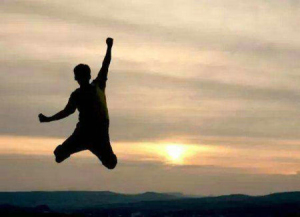






Copyright © 2022 www.youhaowen.com 〖有好命网〗 辽ICP备2021011687号-1
免责声明:本站文章来自网友投稿,不代表本站观点,版权归原创者所有,如果侵犯了你的权益,请通知我们,我们会及时删除侵权内容!